Las ventanas pop-up "Gira la rueda" (o "Gira para ganar") te permiten añadir un juego de ruleta interactivo a tu sitio web, recompensando a los visitantes con un código de descuento u otro premio cuando la hagan girar. Puede ser una forma eficaz de captar clientes potenciales (recopilando correos electrónicos antes de que hagan girar la rueda) e impulsar el compromiso.
Cómo utilizar este pop-up
Gira la rueda se encuentra únicamente como plantilla de ventana pop-up en el editor de pop-ups de MailerLite, no es un elemento de arrastrar y soltar.
Para empezar:
Navega hasta Formularios. Elige la pestaña Pop-up.
Haz clic en Crear formulario.

3. Dale un nombre al formulario y asegúrate de que Pop-up está seleccionado como tipo de formulario.
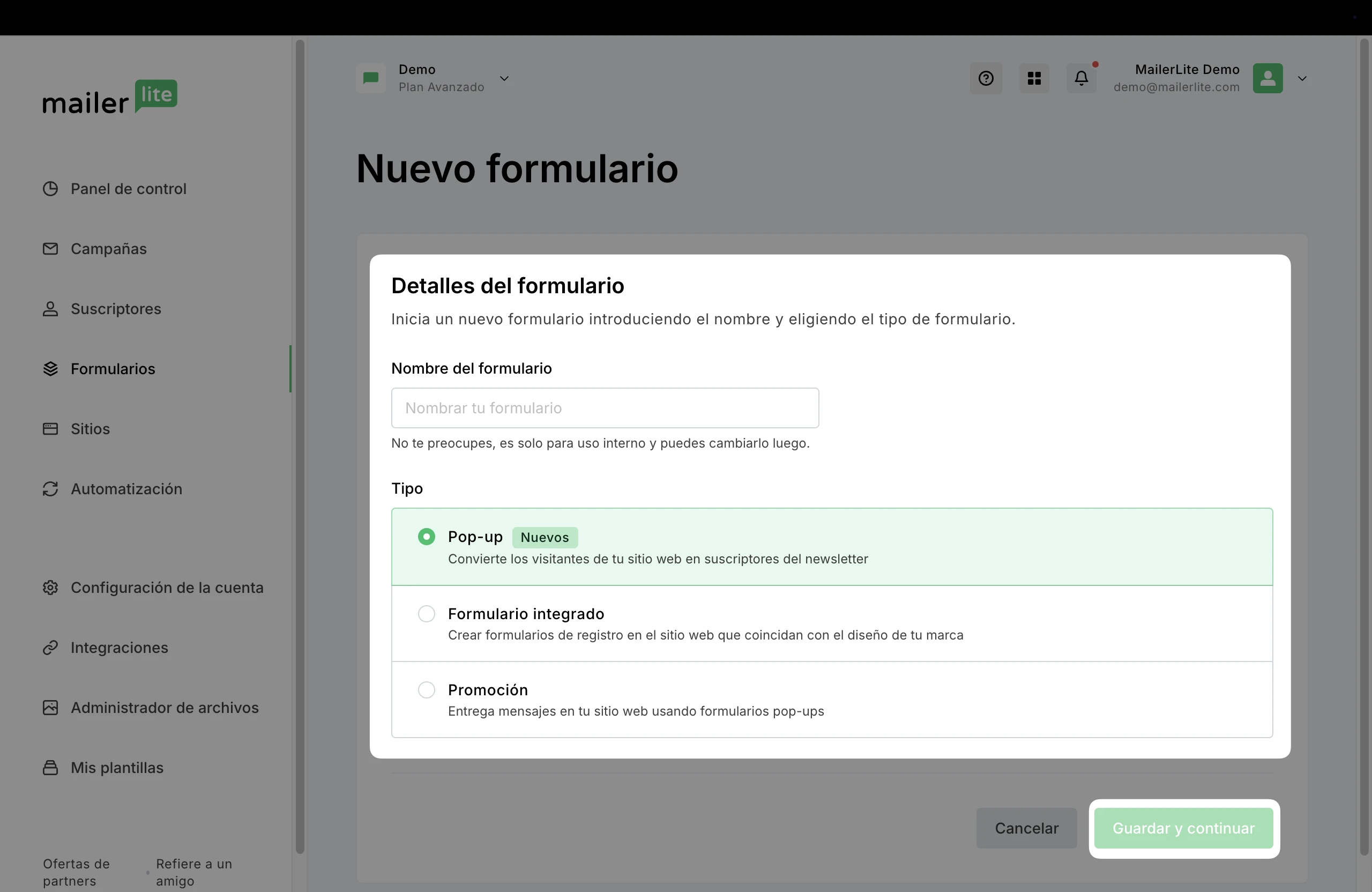
4. En la barra lateral Plantillas, elige la categoría Girar para ganar. Desde ahí, puedes elegir distintas plantillas de Gira la rueda, y hacer clic en Elegir/Seleccionar para personalizarla en el editor.
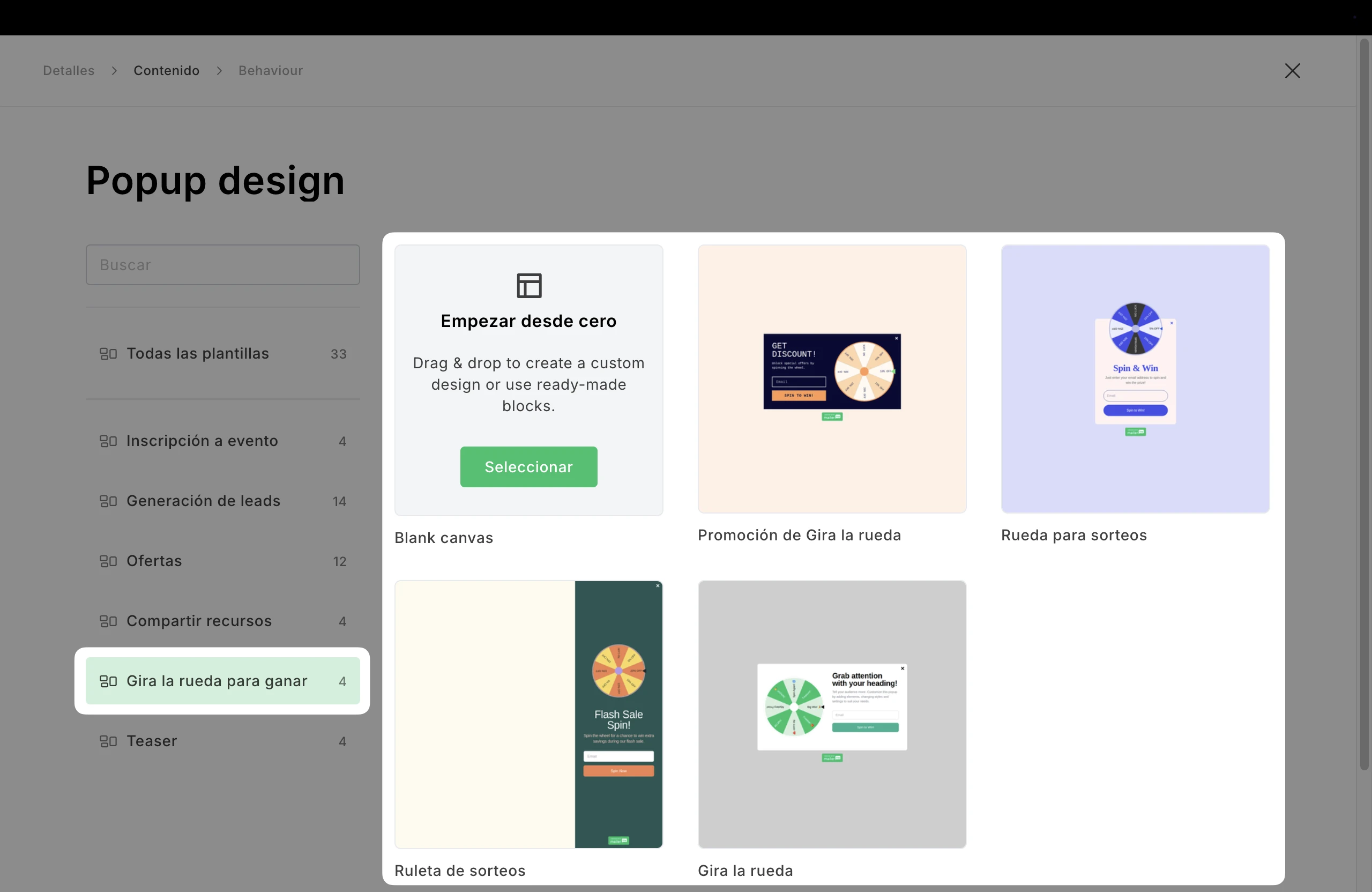
Las ventanas pop-up de Gira la rueda tienen tres "vistas" entre las que puedes cambiar en la parte superior del editor:
Pop-up
Aquí es donde los usuarios introducen su dirección de correo electrónico y envían el formulario para hacer girar la rueda.
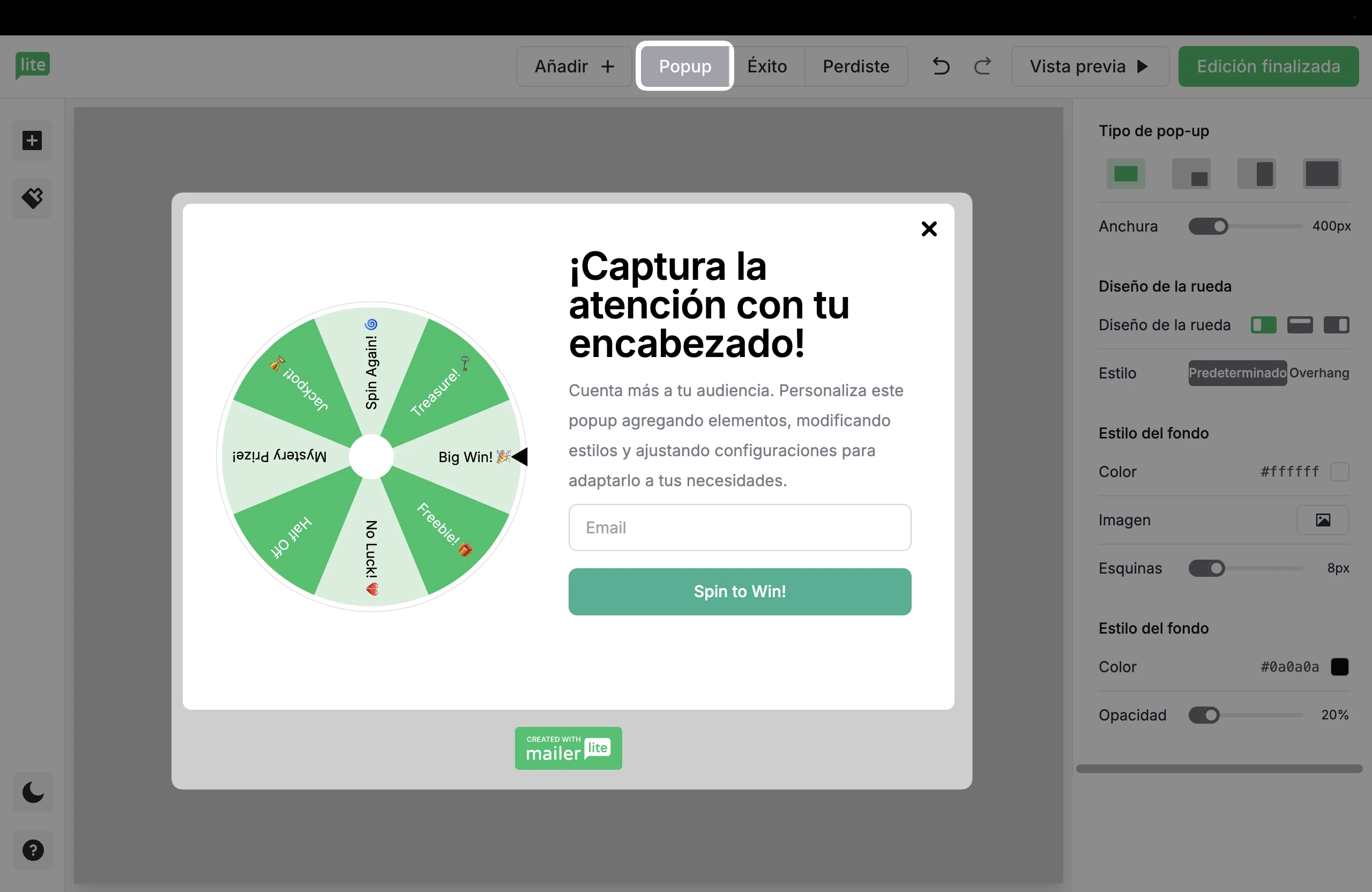
La rueda gira automáticamente tras el envío, y durante el giro, el formulario muestra un estado de carga.
Éxito
Si la rueda cae en una porción/sección ganadora, puedes mostrar un mensaje personalizado y un código de descuento. Este texto y código son totalmente personalizables.
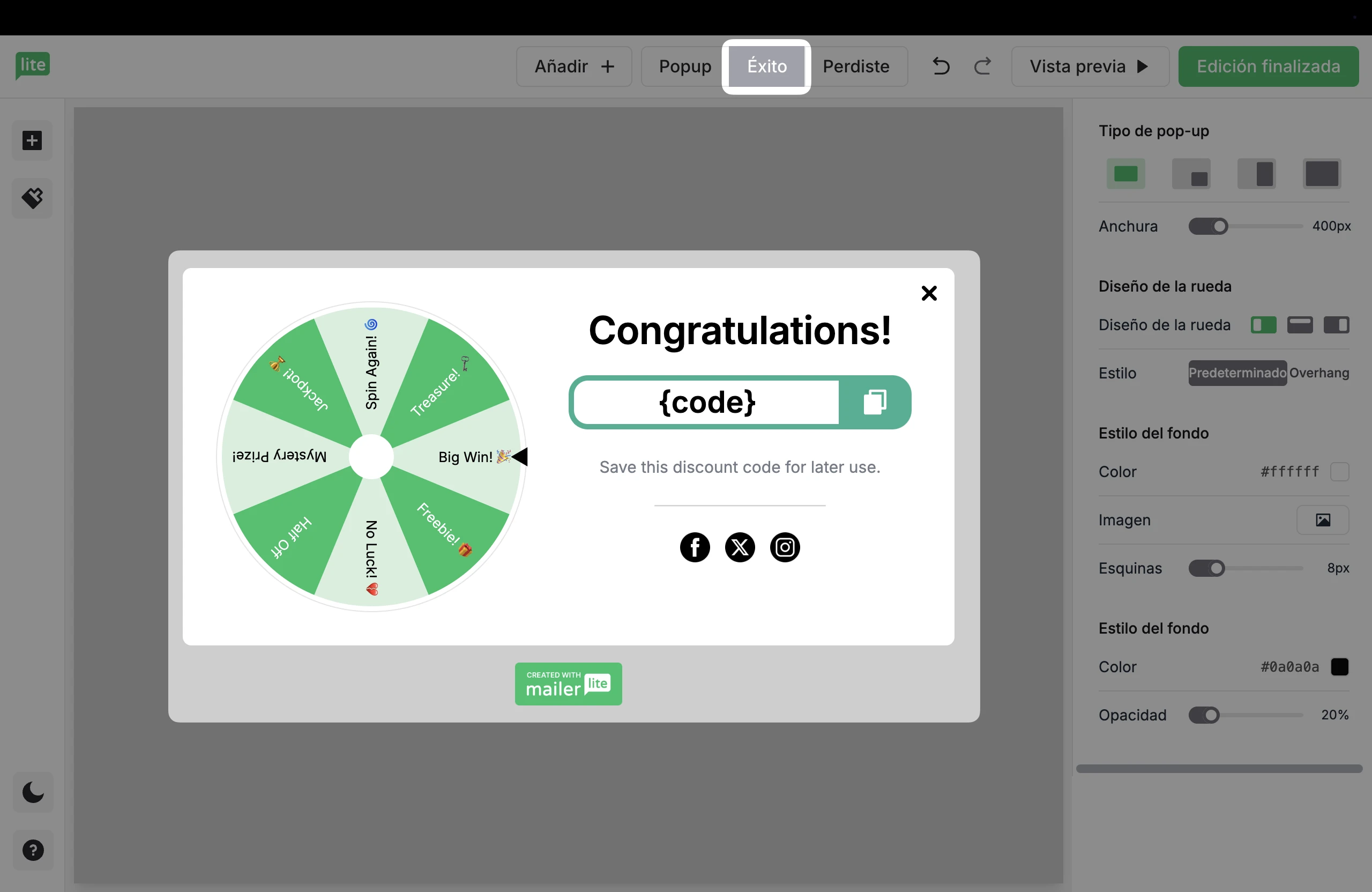
Perdiste
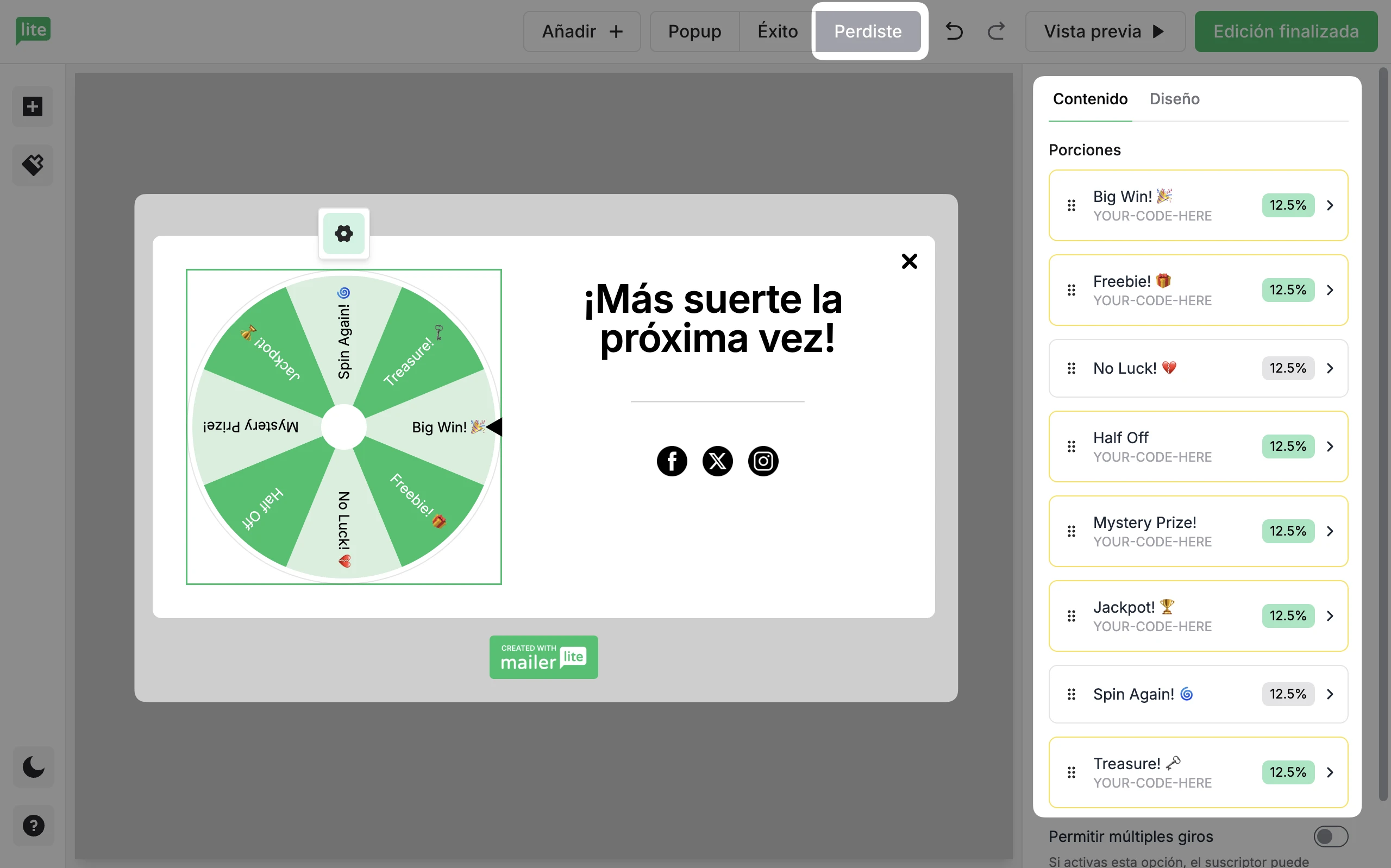
Si la rueda cae en una sección/porción perdedora, puedes mostrar un mensaje de "¡Más suerte la próxima vez!" o cualquier otro texto que desees, así como imágenes.
Utiliza las pestañas para cambiar entre estas tres vistas y personalizar cada una por separado (por ejemplo, texto, colores, imágenes).
Secciones de la rueda
Puedes tener de 4 a 8 secciones o porciones en la rueda. Haz clic en el icono de Ajustes para abrir los ajustes de cada sección.
Cada porción tiene:
• Etiqueta: El nombre de la sección ("10% DE DESCUENTO", "Taza gratis", etc.).
• Probabilidad: Un porcentaje que indica la probabilidad de que la rueda caiga en esa sección.
• Todos los porcentajes de las porciones combinados deben sumar el 100%. El editor ajustará automáticamente el porcentaje de cada sección a medida que edites para que sea igual al 100% del total.
• Puedes especificar varias porciones ganadoras y una (o más) porciones perdedoras.
• Una sección perdedora sólo necesita una etiqueta y una probabilidad (sin código de descuento)
Código de descuento: Un código corto que se mostrará en la vista Éxito si los usuarios aterrizan en esa porción.
Ten en cuenta que no puedes establecer que cada sección sea una porción perdedora. Al menos una debe ser una sección ganadora. Si no quieres porciones perdedoras muy a menudo, establece su probabilidad en un porcentaje más bajo (o incluso en 0%).
En la pestaña Diseño, puedes ajustar el color y el diseño general de las rodajas de la rueda.
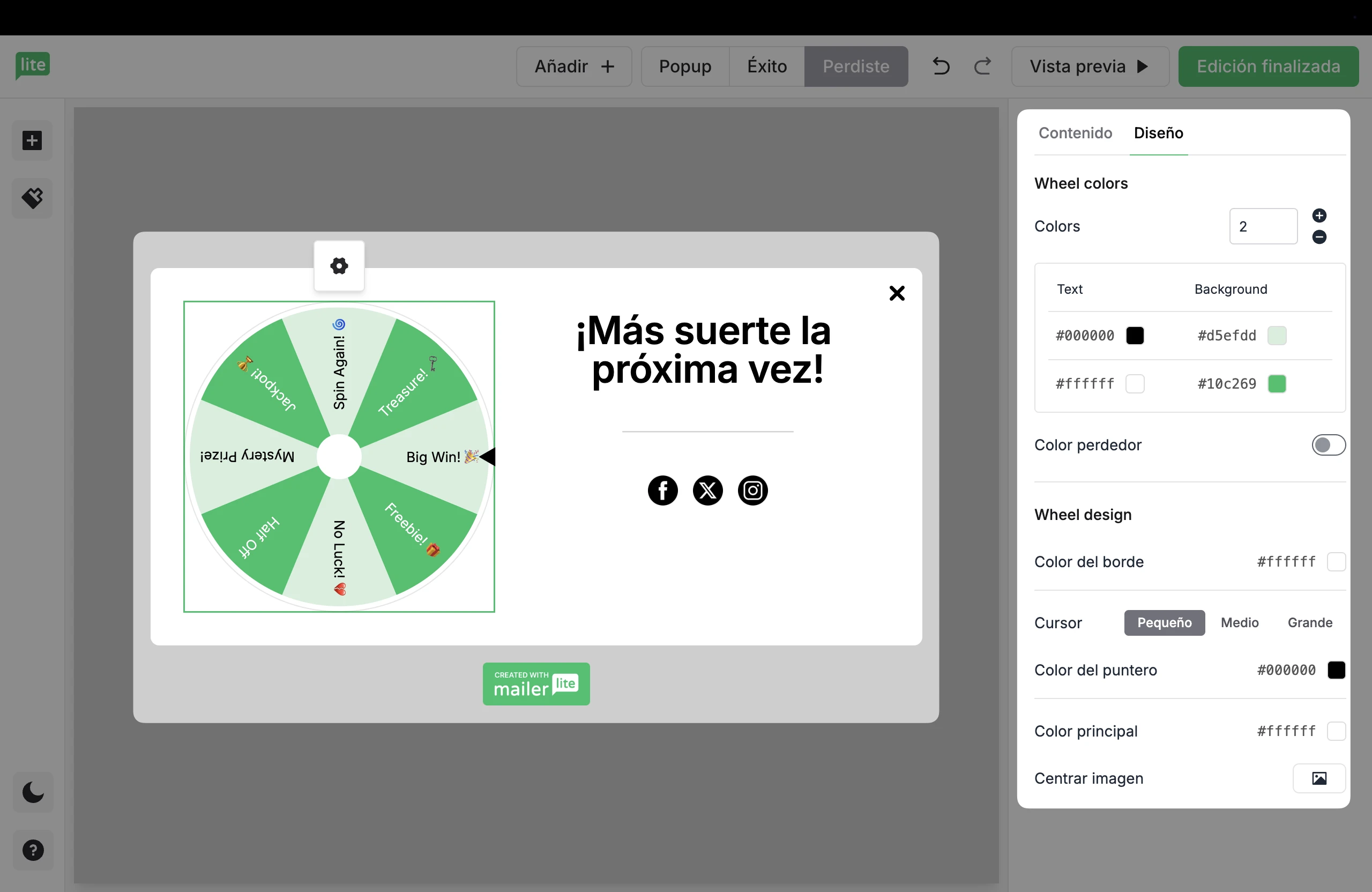
Cada porción tiene:
• Etiqueta: El nombre de la sección ("10% DE DESCUENTO", "Taza gratis", etc.).
• Probabilidad: Un porcentaje que indica la probabilidad de que la rueda caiga en esa sección.
• Todos los porcentajes de las porciones combinados deben sumar el 100%. El editor ajustará automáticamente el porcentaje de cada sección a medida que edites para que sea igual al 100% del total.
• Puedes especificar varias porciones ganadoras y una (o más) porciones perdedoras.
• Una sección perdedora sólo necesita una etiqueta y una probabilidad (sin código de descuento)
Código de descuento: Un código corto que se mostrará en la vista Éxito si los usuarios aterrizan en esa porción.
Ten en cuenta que no puedes establecer que cada sección sea una porción perdedora. Al menos una debe ser una sección ganadora. Si no quieres porciones perdedoras muy a menudo, establece su probabilidad en un porcentaje más bajo (o incluso en 0%).
Captar clientes potenciales y direcciones de correo electrónico
Una de las mejores ventajas de Gira la rueda es que recoge los correos electrónicos de los visitantes antes de que giren:
Los visitantes introducen su dirección de correo electrónico en el formulario pop-up.
Al pulsar el botón Enviar se inicia el giro de la rueda.
Dependiendo del resultado, aparecerá la vista Éxito o Pérdida .
Restringir los giros múltiples
Para evitar que los usuarios giren varias veces (y obtengan potencialmente códigos de descuento ilimitados), tienes la opción de limitar el giro de la rueda a una vuelta por visitante. Esta es la configuración por defecto, pero se puede cambiar en la configuración de la ventana pop-up.
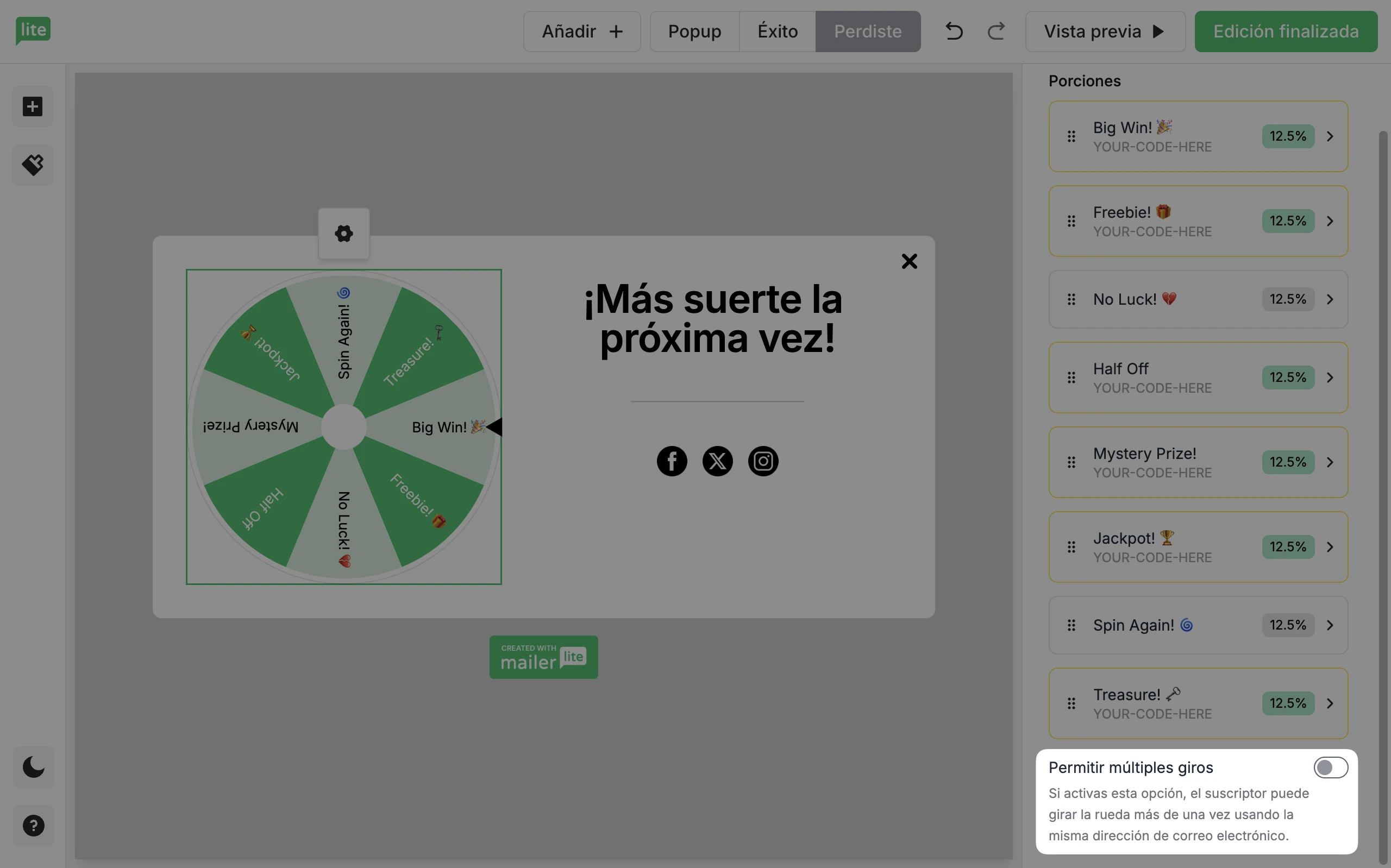
Para más información sobre la creación de ventanas pop-up, consulta nuestra útil guía Cómo crear un formulario pop-up.
Envío de un correo electrónico ganador
Cuando alguien cae en una casilla ganadora y envía su correo electrónico para suscribirse, tienes la opción de enviar un seguimiento automático con el código ganador. Una vez que salgas del editor de formularios:
1. Ve a la configuración de Comportamiento y haz clic en Editar comportamiento.
2. En los ajustes de Comportamiento, puedes configurar el correo electrónico en Enviar correo electrónico con el cupón ganador.
Aquí, puedes editar el contenido del correo electrónico de seguimiento en el editor de arrastrar y soltar.